Clientes¶
Nesta aba serão realizadas as configurações pertinentes aos novos cadastros de Cliente, ou seja, será estabelecido aqui quais serão as padronizações para estes novos cadastros.
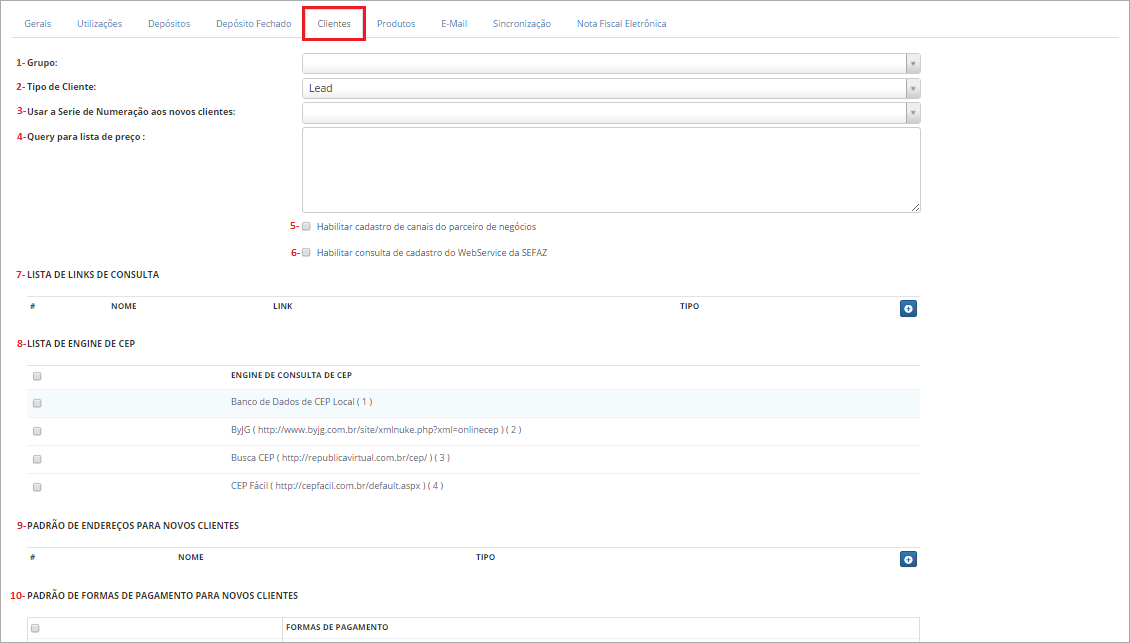
1- Defina aqui qual o Grupo de clientes que este novo cadastro vai cair automaticamente ao ser inserido via portal;
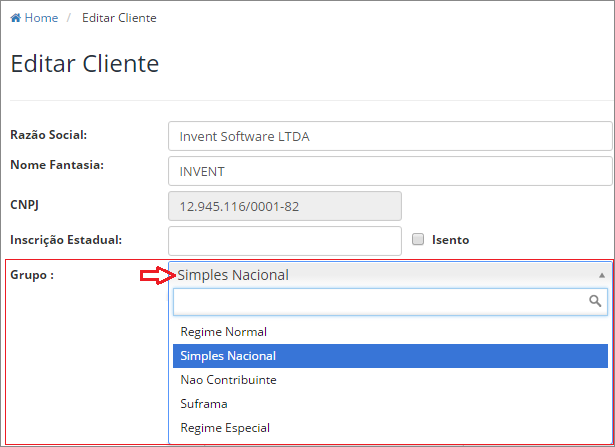
2- Neste campo será definido se ao cadastrar novo cliente ele será inserido como Lead (potencial cliente que já possui informações da empresa e produtos), ou se ele já será inserido como cliente real. Veja no exemplo abaixo como o tipo do cliente já vem pré-determinado no momento do cadastro:
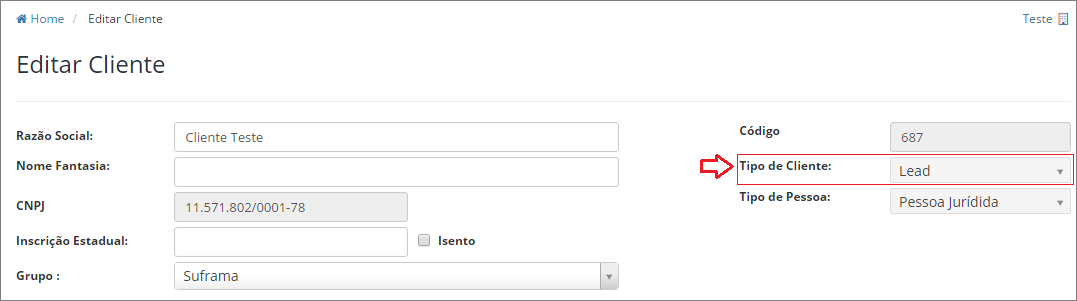
3- Essa opção determina qual será a série (sequência) de numeração que será utilizada para determinar o código do cliente, podendo ser Manual (abre-se um campo para inserção de uma query para determinar essa sequência, ou seja é inserida manualmente no momento do novo cadastro), ou Automática, se seguirá automaticamente a sequência do SAP Business One. Veja na figura quando a opção selecionada for manual:

4- Caso tenha marcado a opção de Processo Customizado na Origem de Lista de Preço na aba Geral das configurações da empresa, insira aqui a variável (query do banco de dados) de como será apresentada a lista de preços no momento do lançamento do documento de venda;
5- Caso utilize o recursos de desconto condicionado por canais por cliente e estado, não esqueça de marcar este parâmetro, pois é o primeiro passo para posteriormente definir as condições na tela de desconto por canal do cliente e estado;
6- Caso queira que o sistema faça uma busca no SEFAZ via WebService, para validar as inscrições de PF e/ou PJ e realizar o preenchimento dos dados cadastrais pela sua inscrição, que estão sendo inseridos no momento do cadastro de novos clientes, habilite esse parâmetro (para que este parâmetro funcione, é necessário ter o certificado no servidor que está instalado o SAP e o SalesOne):
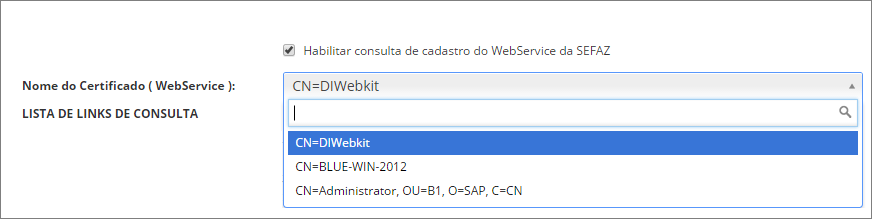
7- É possível incluir links de consultas de cadastro em relação ao cliente que está sendo inserido, por exemplo, SERASA, Receita Federal e outros, para isso clique sobre o + e será habilitado caixas de texto para inserir o Nome do link e o link, veja na figura abaixo;

8- O sistema traz alguns links principais para consulta, validação e preenchimento de endereço vinculado ao CEP no momento do lançamento de um novo cadastro de cliente (opção para quem não possui certificado para buscas pelo SEFAZ), marque na lista qual ou quais serão utilizados para fazer esse procedimento ao lançar um novo cadastro de cliente:
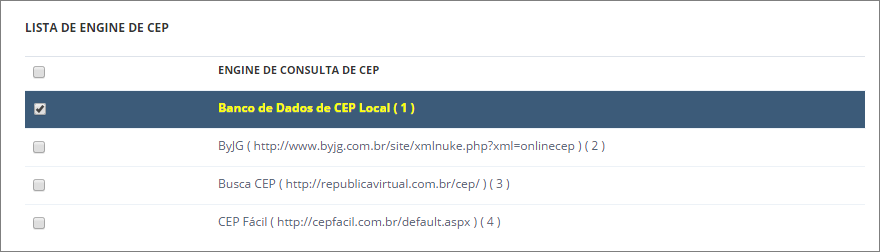
Nota
Caso todas as opções sejam marcadas, o sistema fará uma consulta por link, logo o sistema pode perder um pouco de performance, assim é recomendado que seja marcado um ou no máximo dois de sua preferência, para que a consulta seja mais rápida.
9- Defina neste campo os principais padrões de endereço (cobrança, entrega e outros) que serão utilizados para o cliente, e no caso de realizar a busca e preenchimento de dados do cadastro via consulta pelo SEFAZ, e opte pela continuidade desse preenchimento para todo o cadastro do cliente, essas opções configuradas aqui serão preenchidas automaticamente:
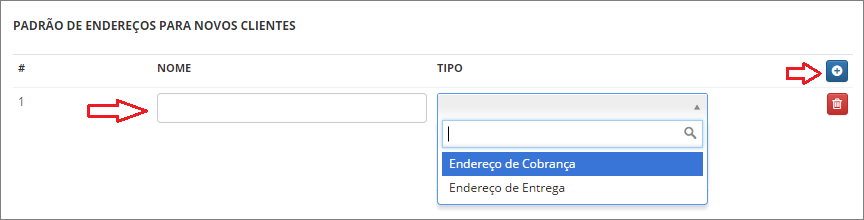
Insira os principais padrões de endereços, veja no exemplo abaixo:
tipos-de-endereco.png
10- Selecione aqui, caso queira, uma (s) forma de pagamento padrão para novos clientes cadastrados, basta marcar na (s) checkbox localizado ao lado de cada opção (padrão do SAP), ou se quiser marque na primeira para todas as opções.